Cómo verificar si TRIM está habilitado y funciona en su SSD en Windows 11/10
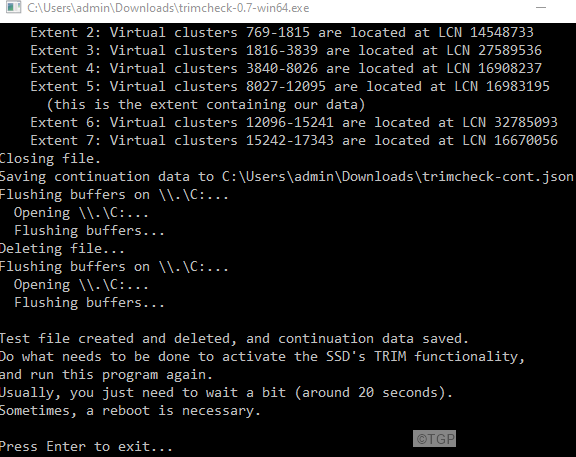
- 1424
- 329
- Sr. Eduardo Menchaca
Básicamente, los datos en SSD se escriben en algo llamado páginas. Y 128 páginas lo convierten en un bloque de datos. Ahora, para que un SSD escriba en un bloque, todo el bloque debe estar vacío. Incluso cuando hay una página con datos válidos (de 128 páginas), los nuevos datos no se pueden agregar a ese bloque a menos que todo el bloque sea gratuito.La función de recorte le dice al sistema operativo sobre las páginas en un bloque específico que se puede descartar. Esto ayuda a administrar eficientemente el almacenamiento en SSD y así aumentar su velocidad y rendimiento.
En Windows 10, la función TRIM está habilitada de forma predeterminada. Sin embargo, algunas utilidades de terceros pueden deshabilitarlo. Si necesita verificación cruzada y ver si el ajuste está habilitado o no, lea lo continúa. En este artículo, hemos enumerado correcciones que pueden verificar si TRIM está habilitado y trabajando en sus SSD.
Tabla de contenido
- Método 1: Uso del comando fsutil
- Método 2: de kits de herramientas de terceros
- Método 3: Uso de Trimcheck
Método 1: Uso del comando fsutil
Paso 1: Abra el diálogo Ejecutar usando Windows + R atajo.
Paso 2: Tipo CMD y espera Ctrl+Shift+Enter.Esto abre el símbolo del sistema en modo administrador.
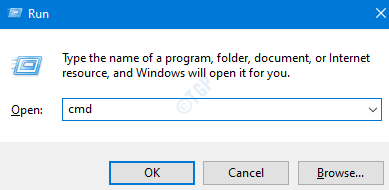
Paso 3: Si ve que aparece una UAC, pidiendo permiso, simplemente haga clic en Sí.
Paso 4: En la ventana del símbolo del sistema que se abre, escriba lo siguiente
fsutil comportamiento consulta discapacitado

El valor 0 indica que está deshabilitado. Valor 1 indica que es Activado.
Si está buscando más detalles sobre cómo habilitar y deshabilitar la opción de recorte en SSD, consulte el siguiente enlace,
Cómo activar TRIM para su SSD en Windows 10
Método 2: de kits de herramientas de terceros
- Algunos fabricantes de SSD como Samsung, Intel vienen con una herramienta incorporada que se puede usar para verificar si el TRIM está habilitado.
- Además, hay algunas herramientas gratuitas como CrystalDiskInfo, facilus que se puede instalar para verificar si el ajuste está habilitado.
Método 3: Uso de Trimcheck
Si bien todos los métodos anteriores pueden verificar y decirnos si el TRIM está habilitado o no, estos no pueden verificar si la función de ajuste realmente está funcionando. Hay una utilidad gratuita nombrada Trimbreque por un usuario de Github Cybershadow.
Paso 1: haga clic en el enlace y descargue la aplicación apropiada (.exe) archivo descargaTrimCheck
Paso 2: Copie el archivo a la unidad que desea verificar
Paso 3: haga doble clic en el archivo para ejecutarlo.
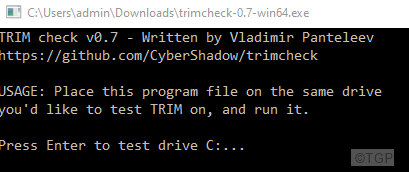
Paso 4: presione Entrar y notará que la ejecución ha comenzado.
Paso 5: Una vez que se complete la ejecución, la ventana se vería de la siguiente manera
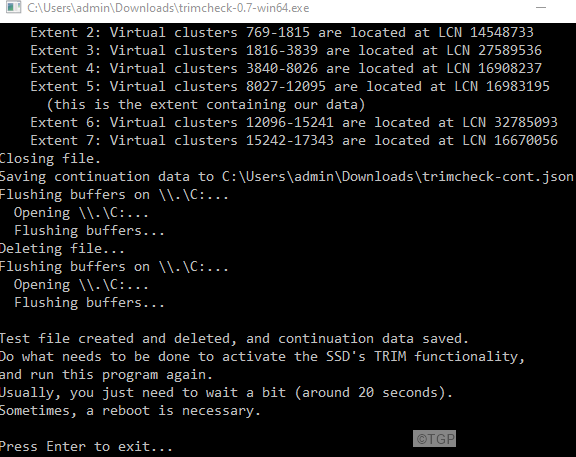
Paso 5: Una vez que presione Enter, la ventana se cerraría por su cuenta
Paso 6: haga doble clic en el archivo exe nuevamente. Podrá ver el resultado. Consulte la captura de pantalla a continuación
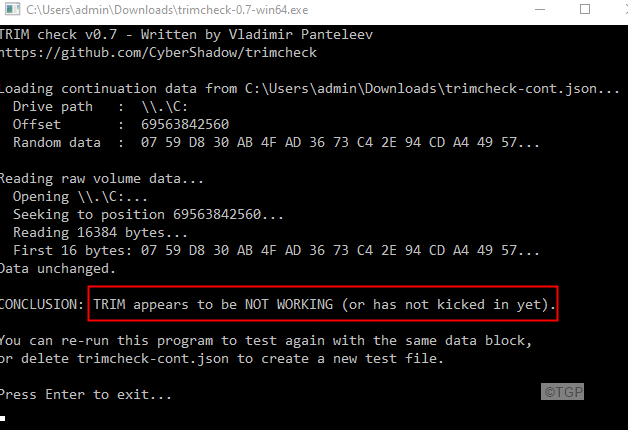
Eso es todo
Esperamos que este artículo haya sido informativo. Gracias por leer.
Por favor comenta y háganos saber si te pareció útil.
Además, háganos saber si se enfrenta a algún problema. Estaremos encantados de ayudarte.
- « Cómo solucionar el problema de trabajo fuera de línea en Microsoft Outlook
- Cómo detener la numeración automática en Microsoft Word »

